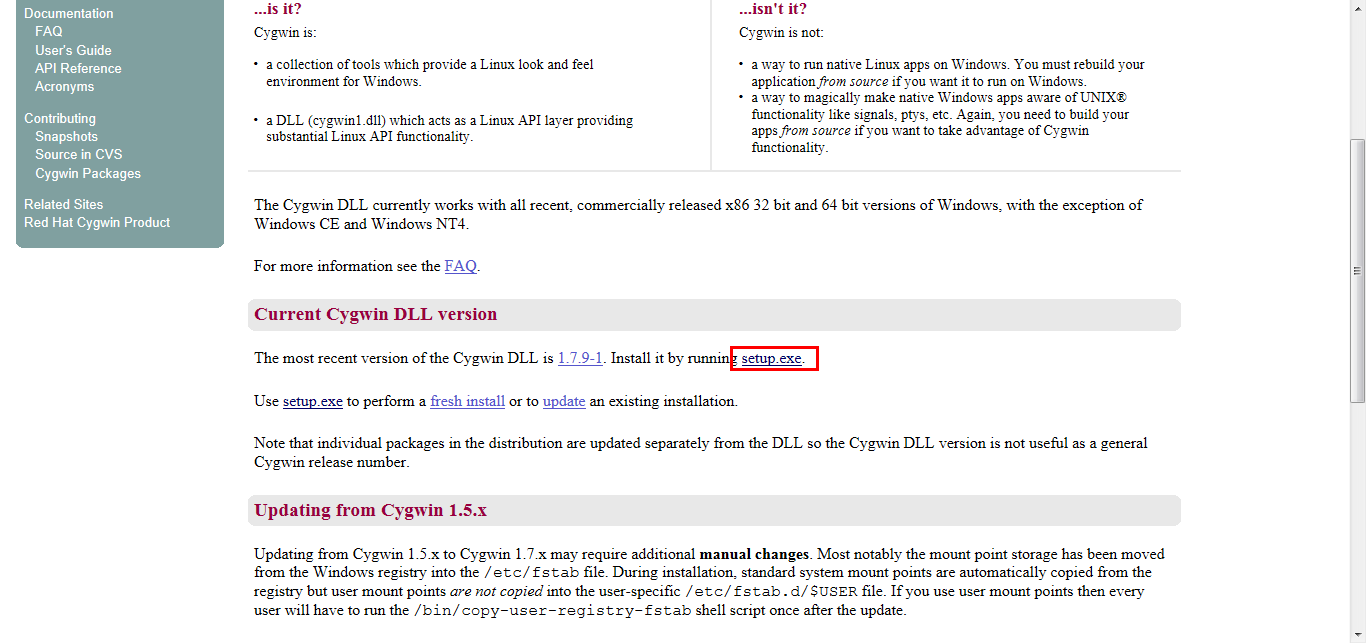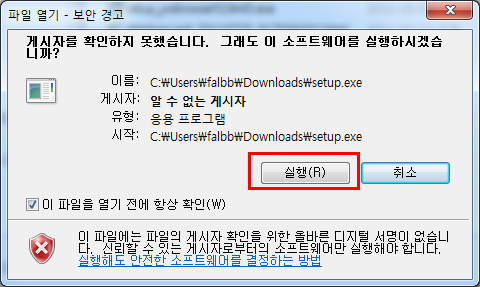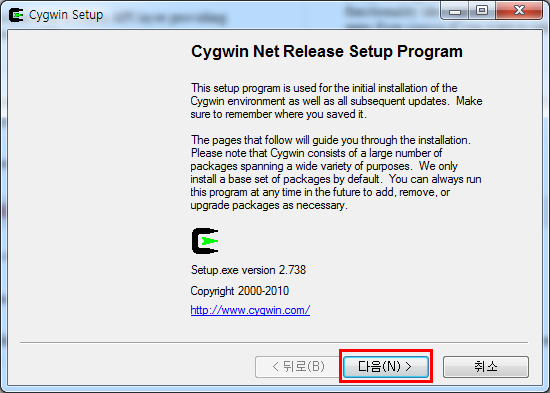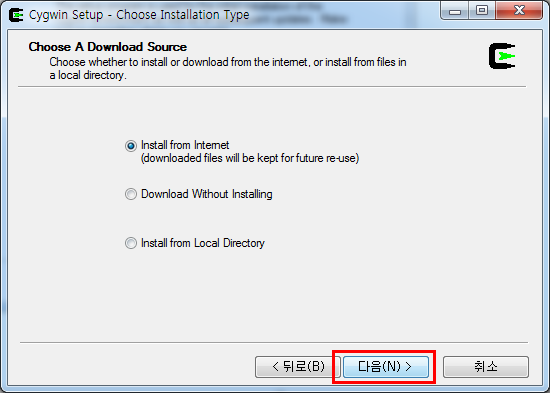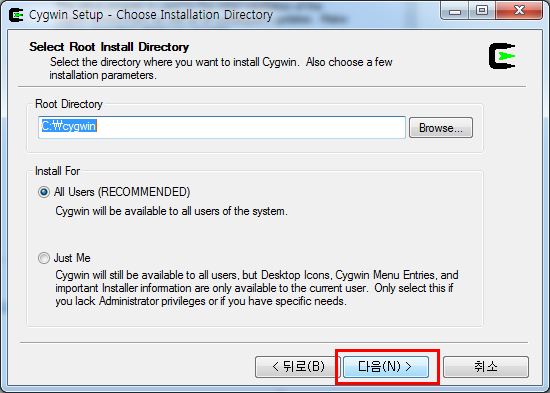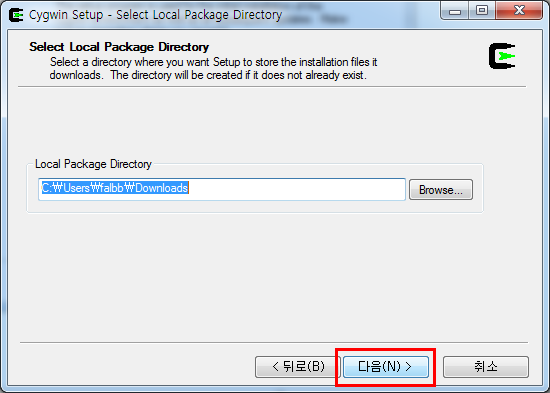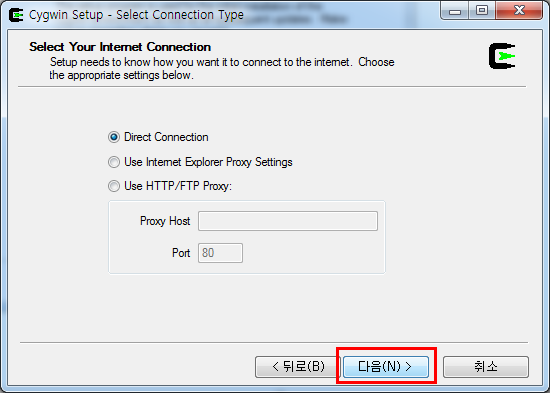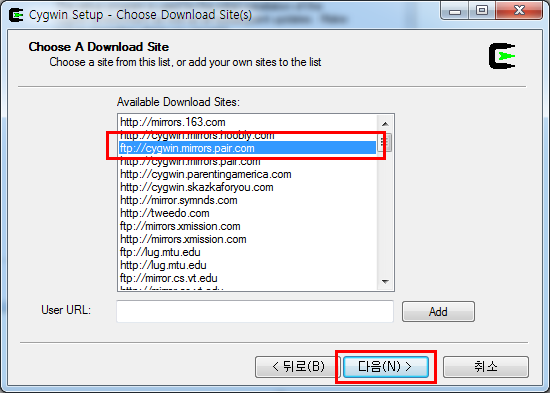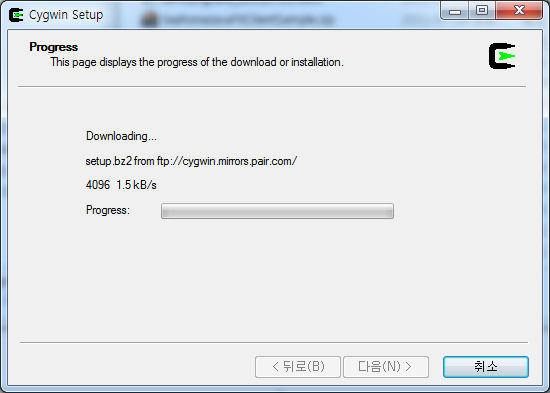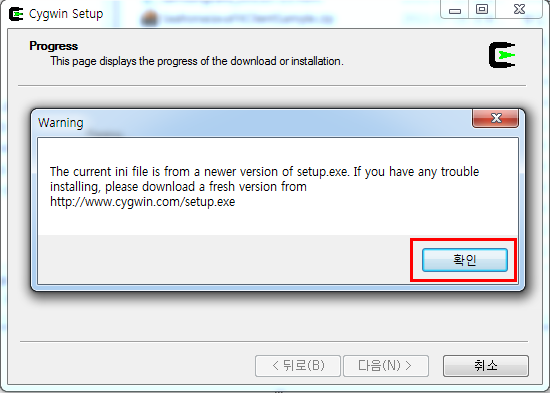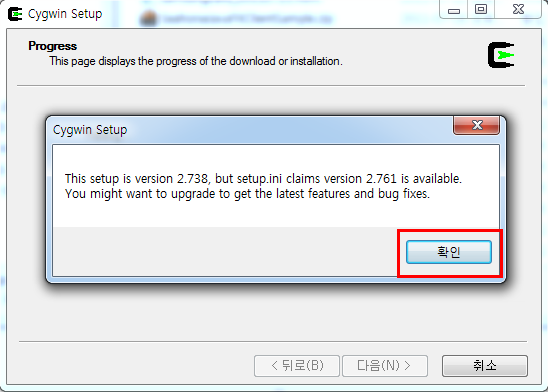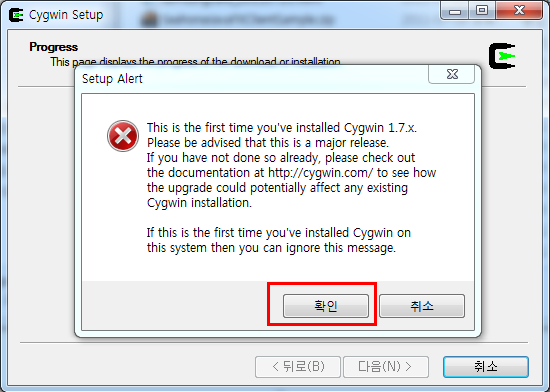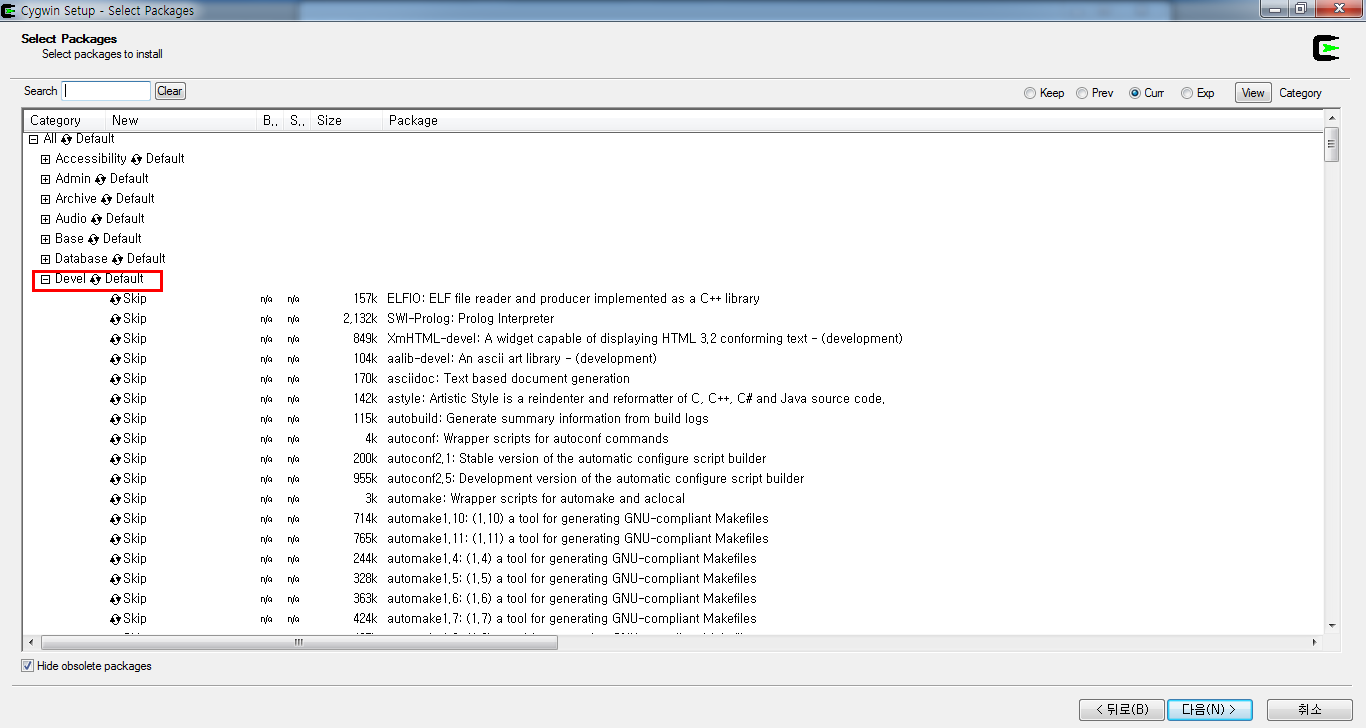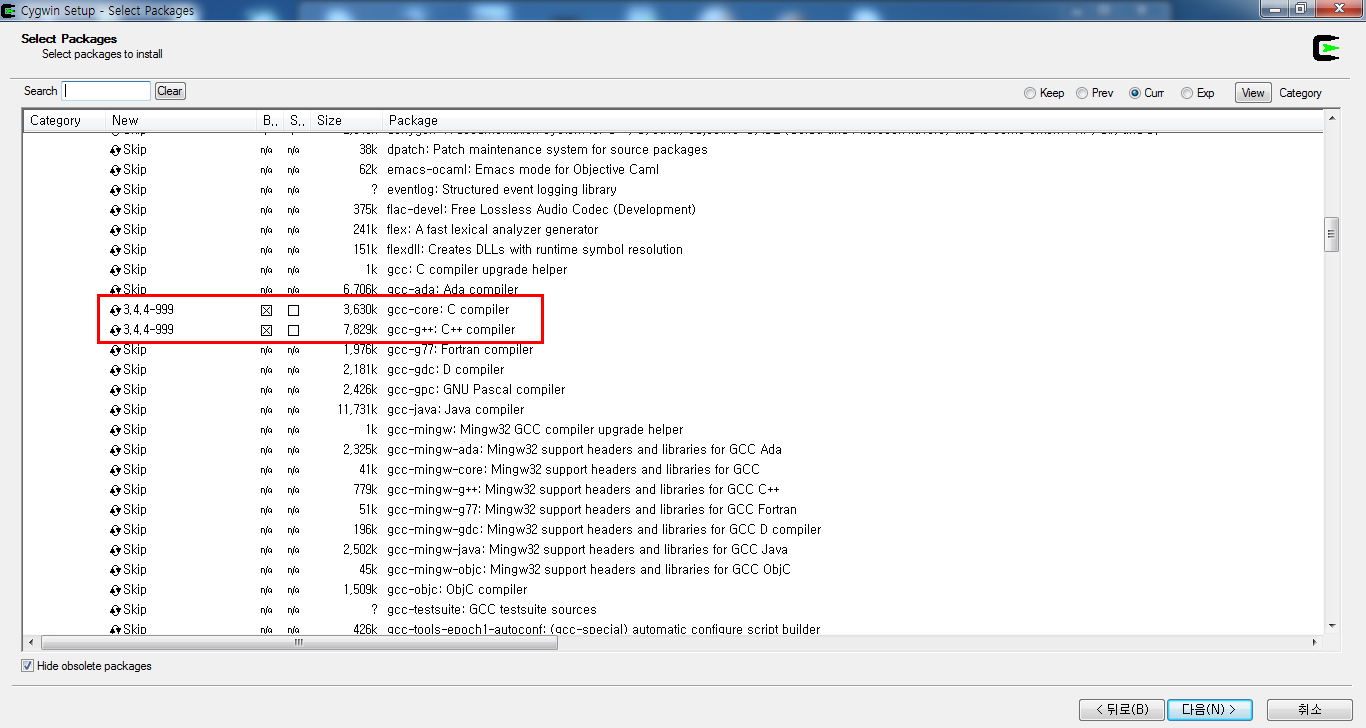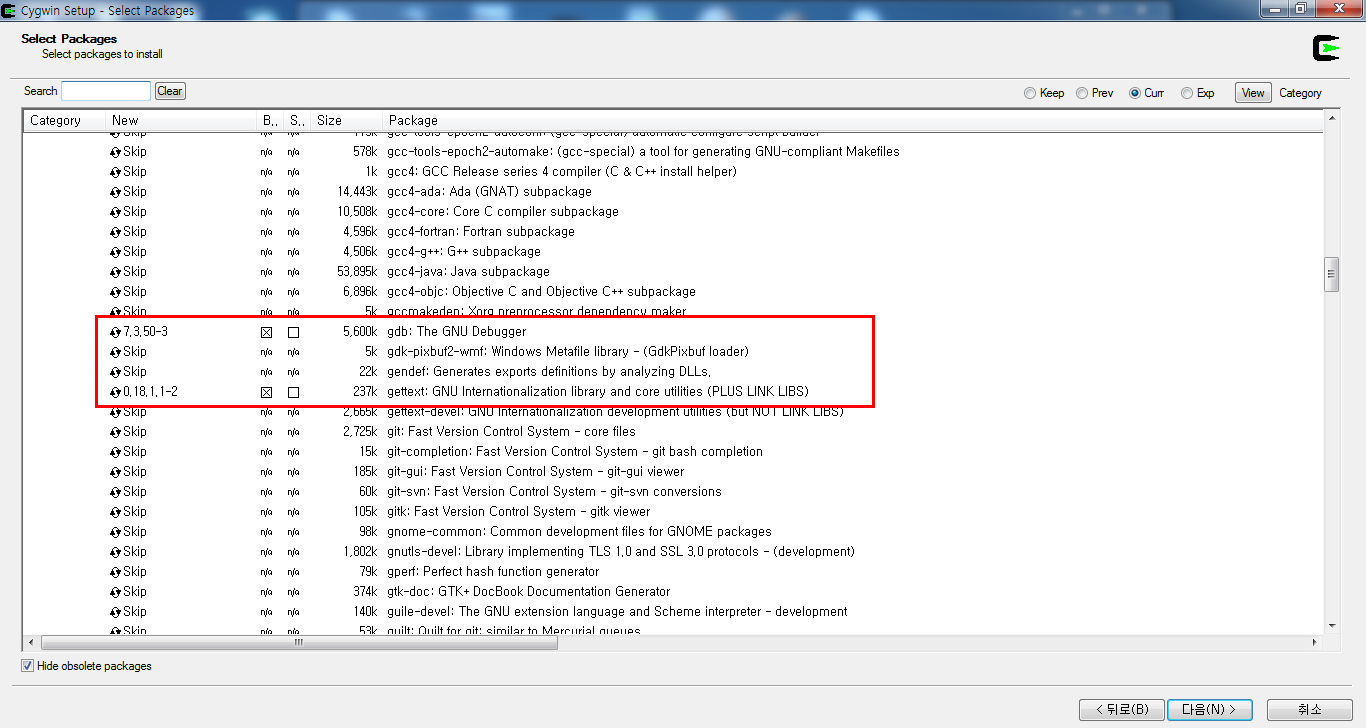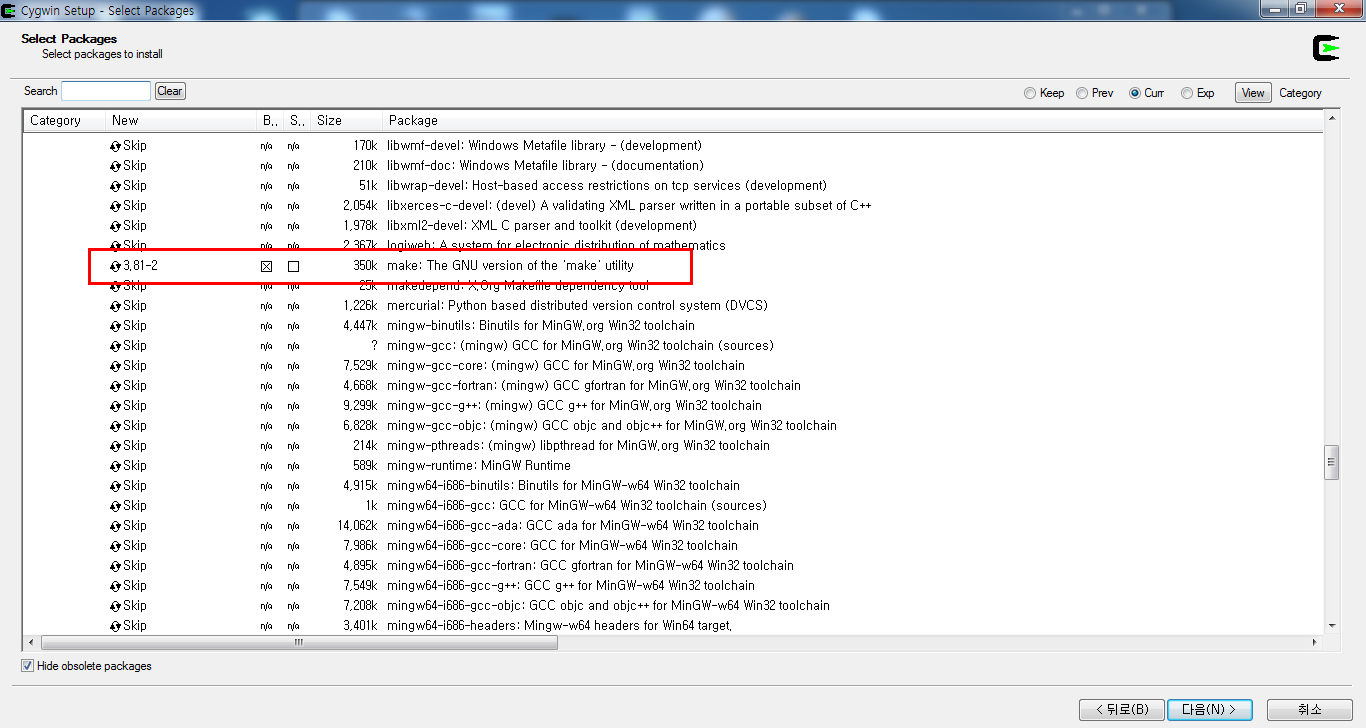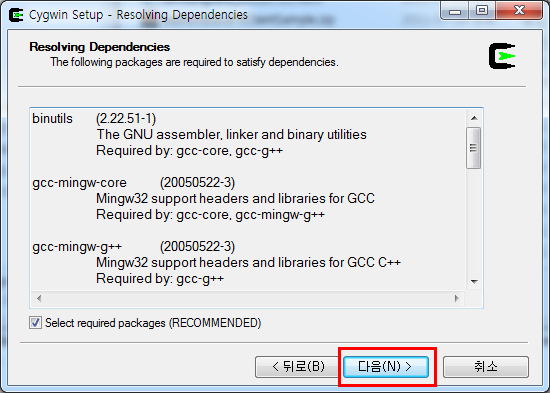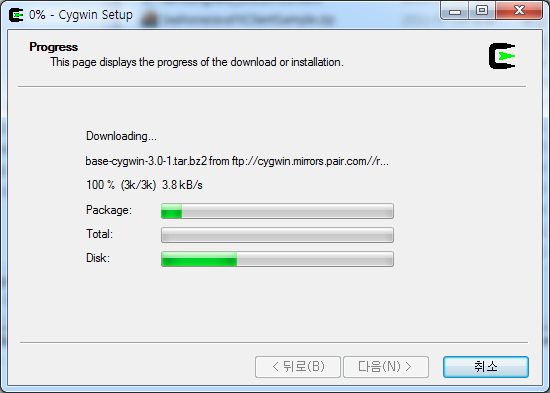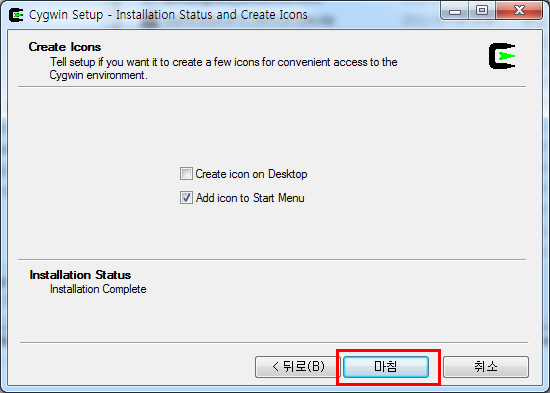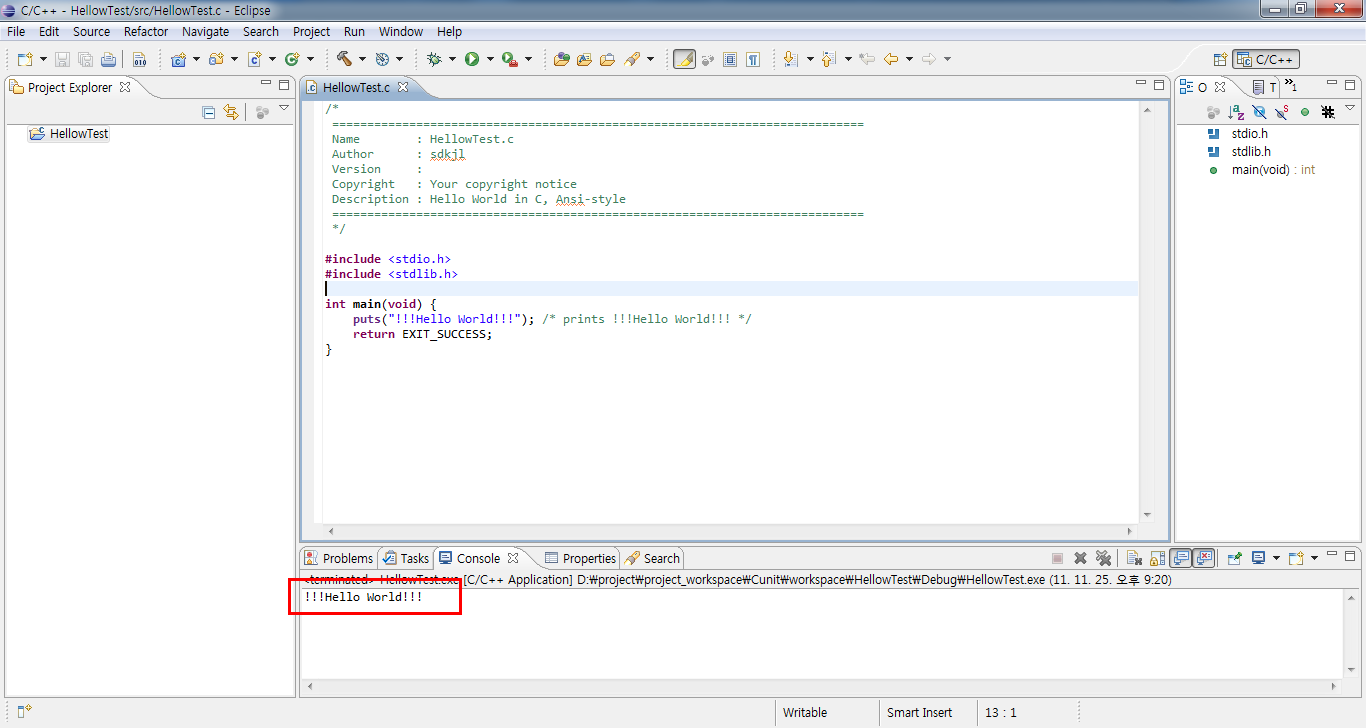강좌 & 팁
전편:
[Windows에서 Eclipse로 C Project개발 환경 만들기-1] : http://forum.falinux.com/zbxe/?mid=lecture_tip&document_srl=561384
[Windows에서 Eclipse로 C Project개발 환경 만들기-2] : http://forum.falinux.com/zbxe/?mid=lecture_tip&document_srl=561692
[Windows에서 Eclipse로 C Project개발 환경 만들기-3] : http://forum.falinux.com/zbxe/?mid=lecture_tip&document_srl=562053
전편에서 얘기 했듯이 cygwin설치 방법을 설명하겠습니다.
잘보고 따라하시길 바랍니다.
먼저 cygwin홈페이지에서 다운로드를 합니다.
cygwin Home : http://www.cygwin.com/
다운로드 팝업은 인터넷브라우저 버전에 따라 틀리게 표시될수 있습니다.
cygwin을 깔고 싶으시다면 꼭 실행 버튼을 누르시길 바랍니다.
이젠 다음버튼만.....
다운로드 받을 사이트를 선택합니다.
가끔 안되는 곳도 있습니다. 한국 사이트도 있구요.
전 그냥 아무거나 골랐습니다.
다른것을 골라도 무방함.
영어 잘하시는분은 내용을 확인하시고 확인버튼을...전 몰라서 확인버튼을...^^;
이것도 cygwin깔라면 확인버튼을....
헉~! 이건 과연 뭘까??(아시는분은 댓글로.....)
일단 확인버튼을....취소하면 안깔리니까...^^;;;
이제부터 인스톨할 패키지를 선택 하겠습니다.
먼저 gcc-core와 gcc-g++를 선택합니다.
gdb도 선택, gettext와 자동으로 선택되어있음.
마지막으로 make를 선택합니다.
전 이걸 선택 안해서...eclipse툴체인에 표시가 안되더군요.
꼭선택하셔야 eclipse에서 사용할수 있습니다.
이젠 프로그램을 인스톨합니다.
꽤 걸리더군요....
아래체크는 까는사람 맘입니다.
이클립스를 실행시켜 샘플을 만들어보겠습니다.
메뉴-> New Project -> C Project
제대로 깔렸다면 아래와같이 Toolchains에 Cygwin GCC가 표시됩니다.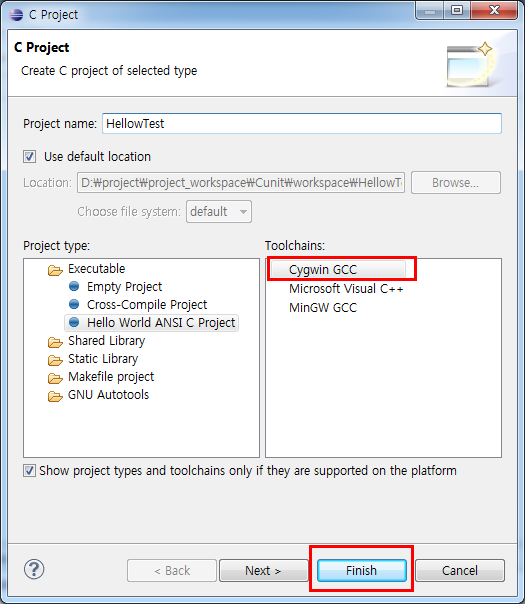
샘플코드 실행
!!!HelloWorld!!!표시된다면 이젠 환경설정은 다 되었습니다.
전 cygwin을 설치할때 make를 설치 안해서 이클립스 툴체인에 표시가 되질않아 엄청 고생했답니다.
처음 설치를 하시다면 꼭 하나하나 체크하면서 설치하시길 바랍니다.
똑같이 했는데 안되네....하신다면, 뭔가 하나를 빠트리신 겁니다.
다시한번 확인하시고 빠트린 부분을 찾아보세요. ^^
감사합니다.
- capture.png (56.5KB)(183)
- capture01.png (6.3KB)(187)
- capture02.png (28.0KB)(176)
- capture03.png (34.2KB)(146)
- capture04.png (28.1KB)(157)
- capture05.png (32.8KB)(149)
- capture06.png (27.7KB)(156)
- capture07.png (28.2KB)(170)
- capture08.png (31.3KB)(153)
- capture09.png (29.1KB)(163)
- capture10.png (32.6KB)(147)
- capture11.png (32.0KB)(157)
- capture12.png (41.6KB)(164)
- capture13.png (46.8KB)(170)
- capture14.png (57.5KB)(164)
- capture15.png (59.2KB)(152)
- capture16.png (60.8KB)(152)
- capture17.png (38.5KB)(159)
- capture18.png (32.3KB)(191)
- capture19.png (32.9KB)(158)
- capture20.png (39.3KB)(153)
- capture21.png (67.0KB)(158)